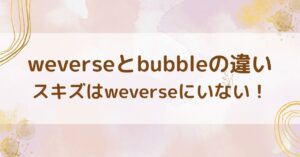推しのアーティストと会話できるチャットアプリJYP bubble(バブル)。
アプリを使い始めたばかりで背景変更やアイコンの変更方法がわからない!
という方に向けて、背景とアイコンの変更方法や、やり方について画像つきで簡単に説明していきます。
bubble(バブル)JYPの背景とアイコンは変更できる
大好きな推しと会話したいという思いでbubble(バブル)アプリをダウンロードしたけど、使い方が分からないと感じる人も多いと思います。
JYP bubbleを使い始めた頃は、初期設定のままである為、トーク画面の背景は一色なシンプルなものに設定されていて、物足りなさを感じる人もいるかもしれませんね。
アプリbubbleの背景やアイコンはトークアプリ『LINE』と同様に背景やアイコンを変更することが可能になっています。
背景を推しの画像に変更したい!
と感じる人もいると思うので、早速変更していきましょう。
bubble(バブル)JYPの背景変更のやり方を解説
bubbleでトーク画面の背景を自分のお気に入りの画像に設定変更する方法を解説していきます。
まず最初に、JYP bubbleのアプリを開きます。
すると、画面の左下に『:』の表記があると思うので、この部分をタップします。
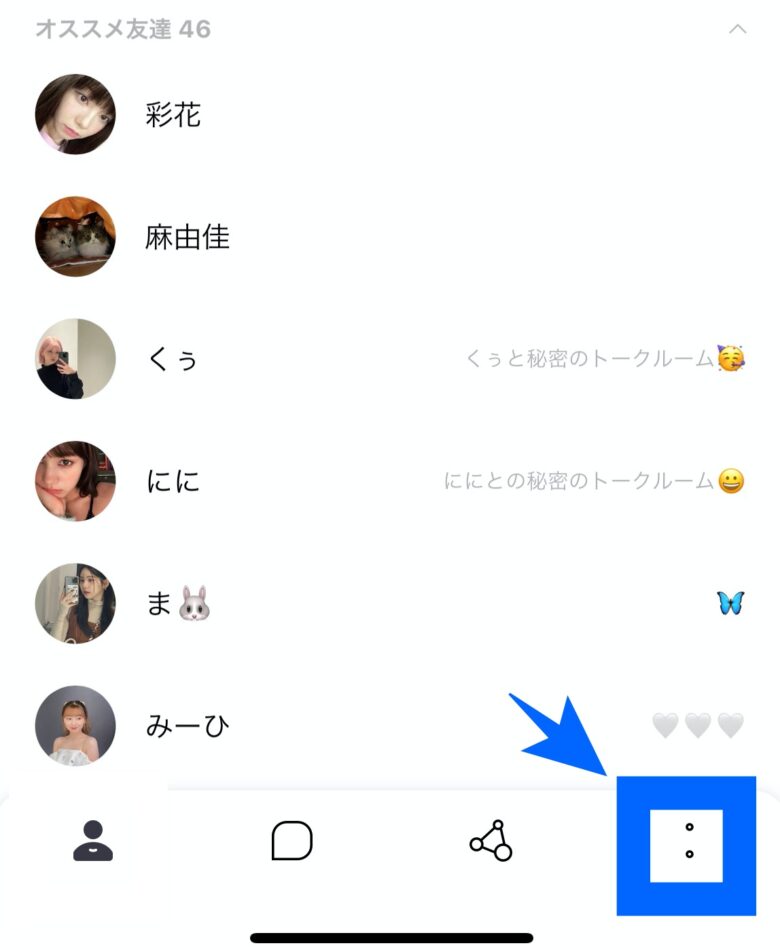
この『:』の部分をタップすると、下記のようなページに移動します。
次に、右上にある設定のボタンをタップします。
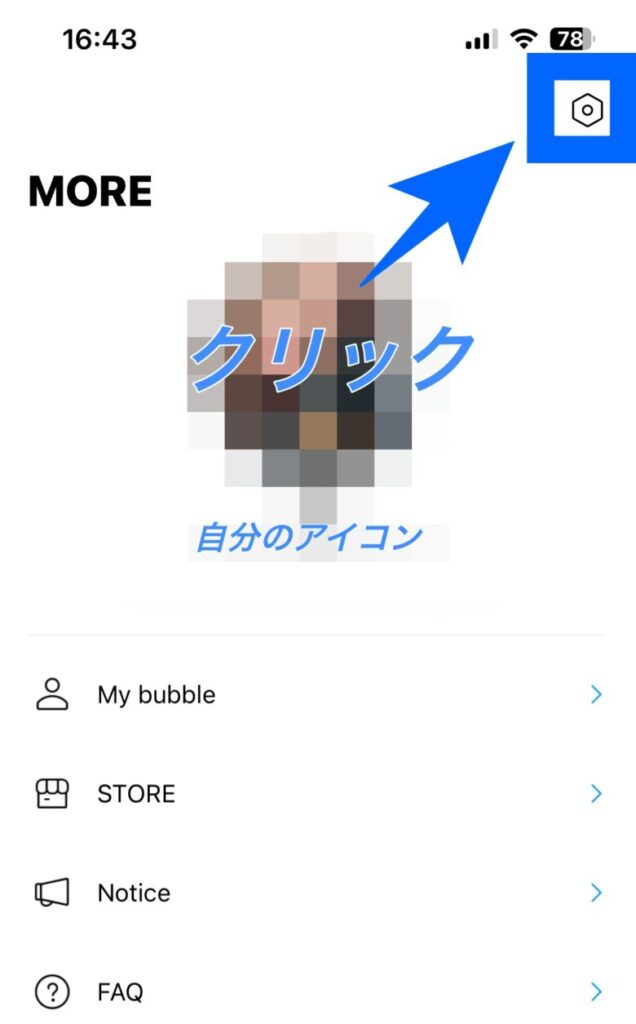
タップすると下記のような設定画面に移動します。
ここから「全体背景の設定」を選択します。
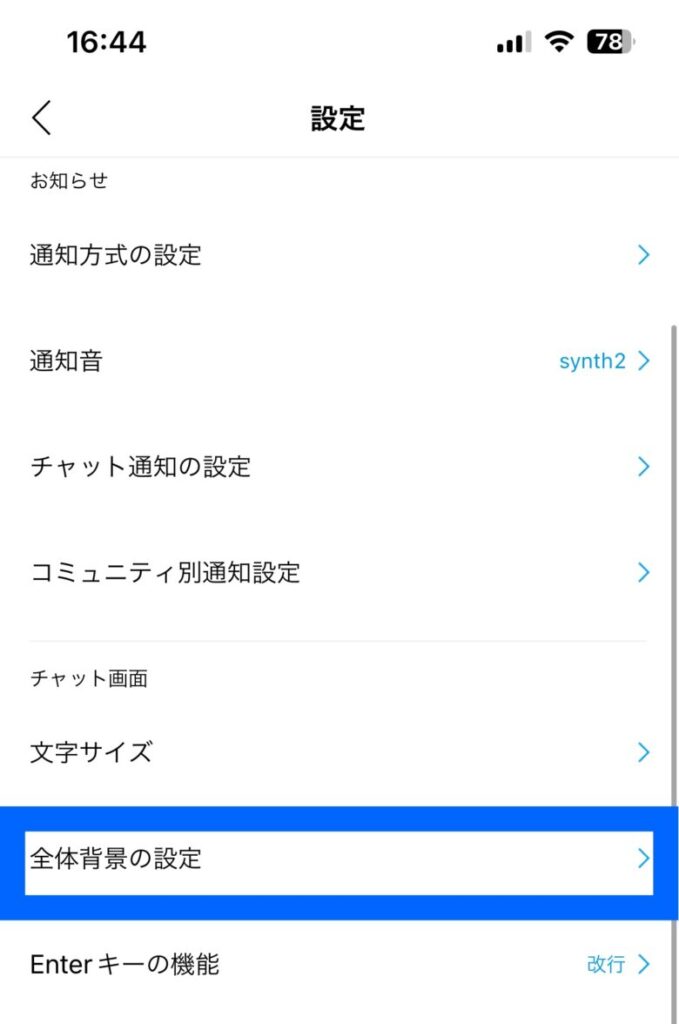
全体背景の設定をタップした後は、自分のカメラロールから好きな画像を選択できるようになるので、自分のお気に入りの画像を背景に設定しましょう。
設定が完了したら、アーティストとのトーク画面に戻ります。
トーク画面の背景が先ほど設定したものになっていると思いますので、確認してみてくださいね。
bubble(バブル)JYPのアイコン変更のやり方を解説
次に、bubble(バブル)の自分のアイコンを変更するやり方を解説していきます。
こちらはトークアプリLINEと同じような感じで、簡単に設定を変更することができます。
まず、アプリを開き、人型マークのボタンを押します。

こちらの人物マークをタップすると、下記のように自分のプロフィール編集画面に移動します。
ここから、左上のカメラマークを押すと、自分のプロフィールの背景画像を変更することができます。
また、中央にある丸い画像の部分のカメラマークをタップすると、自分のアイコン画像を変更することができます。
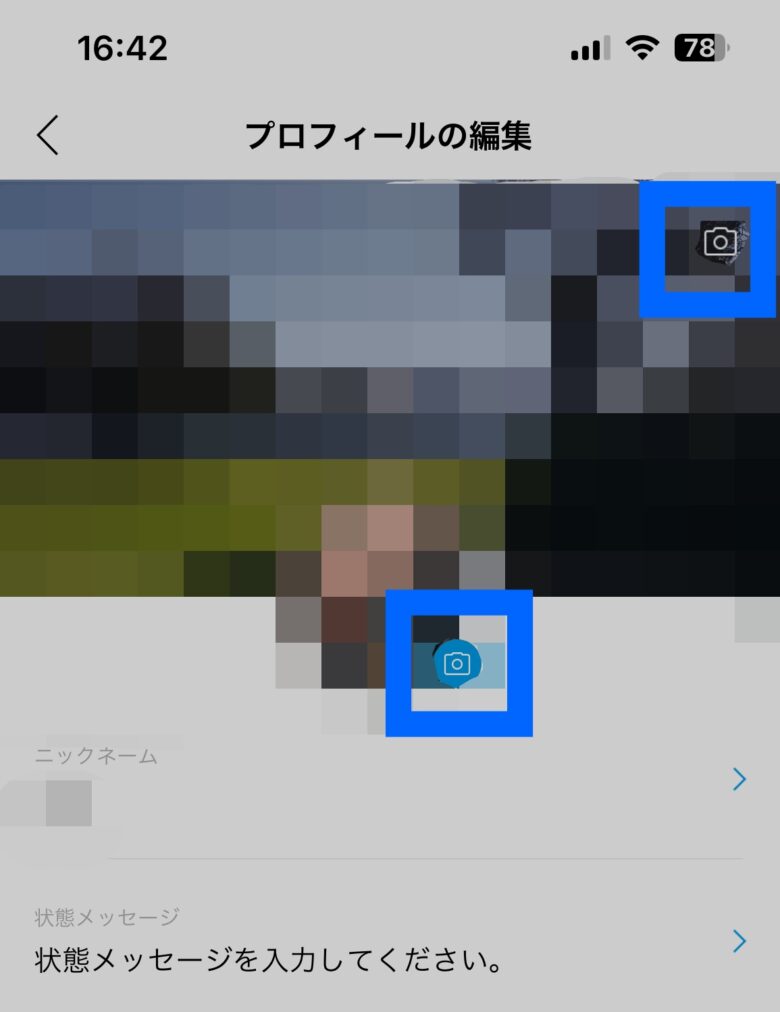
自分のアイコンと、自分のページの壁紙をカメラロールから好きな画像を選択し、変更していきましょう。
設定が終わればトーク画面のアイコンも変更されているはずなので、確認してみてください。
今回は、JYP bubbleの自分のプロフィールアイコンや壁紙、そしてアーティストとのトーク画面の背景変更方法についてお伝えしました。
とても簡単に変更できるので、推しのお気に入りの一枚を設定してみるのもいいですね!